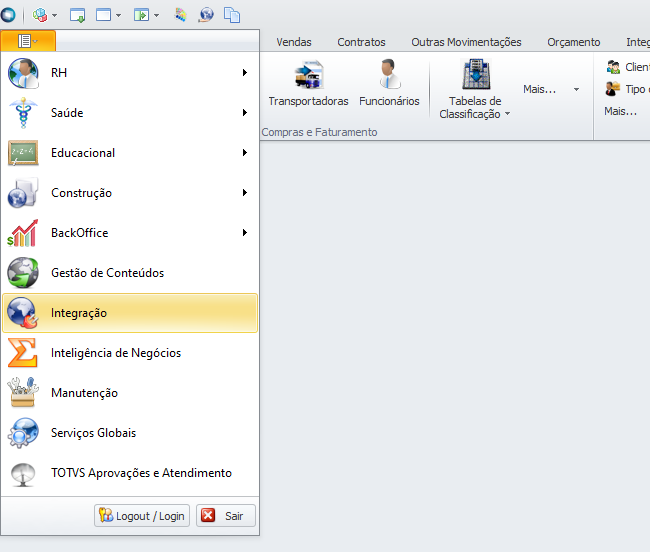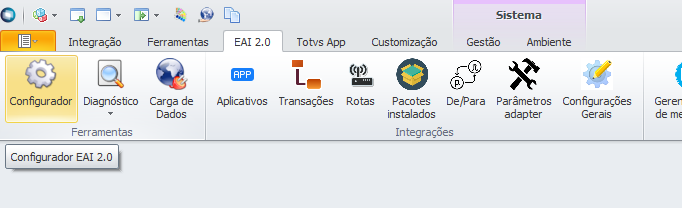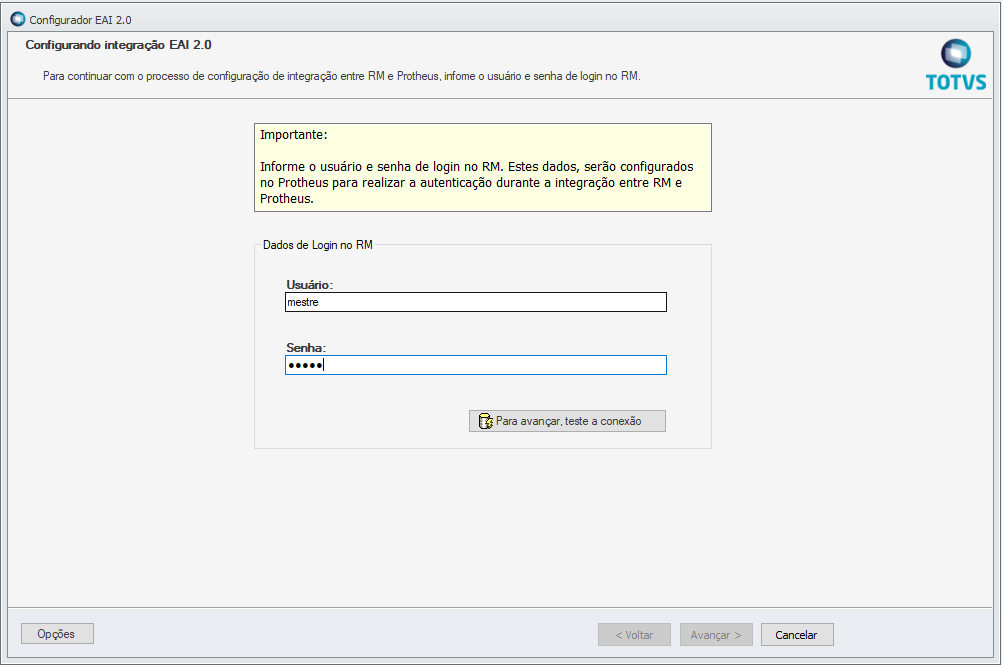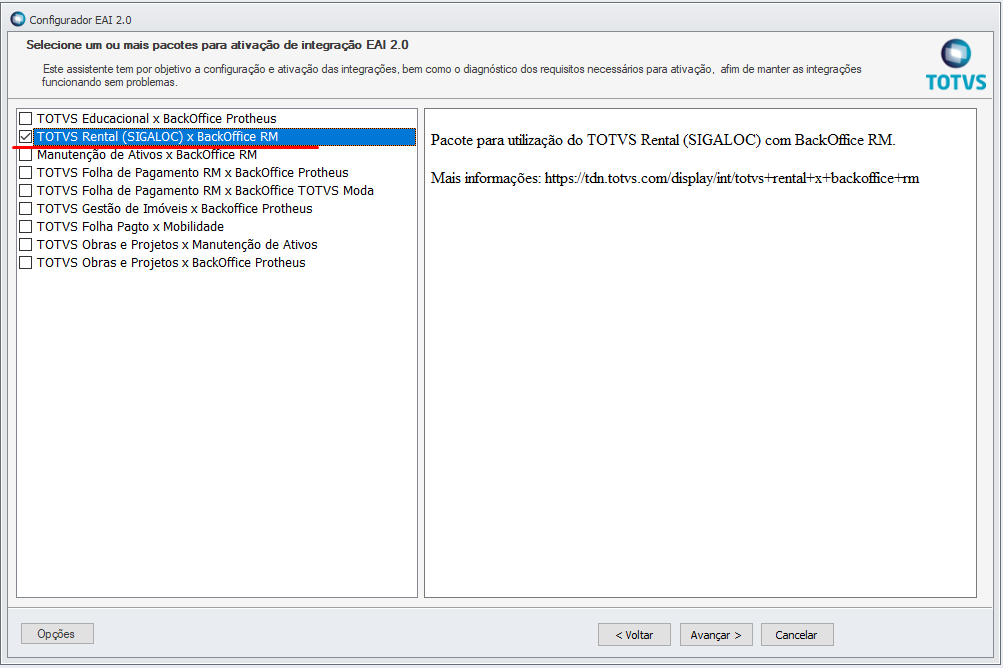Instalando/Configurando a integração Através do módulo de Integrações, acessar o novo Menu EAI 2.0 | Configurador e proceder para instalar o pacote de integração desejado. Os passos detalhados em TOTVS RM x PROTHEUS - Configurador EAI 2.0 orienta o usuário a instalação dos pacotes de integração e, em nosso contexto, em tal passo a passo, selecione o pacote de integração "TOTVS Rental (SIGALOC) x BackOffice RM" (conforme print mais abaixo) e prossiga as orientações do passo a passo. 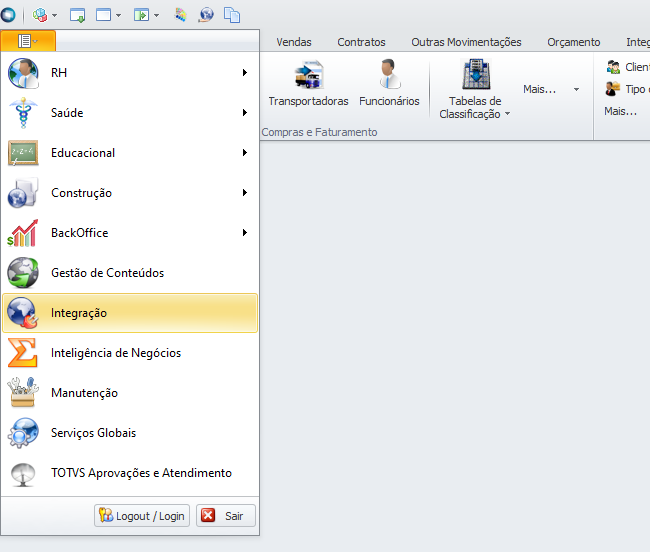 Image Modified Image Modified
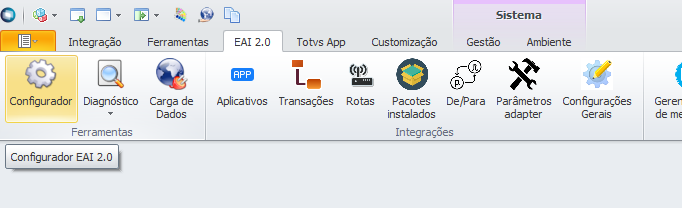 Image Modified Image Modified
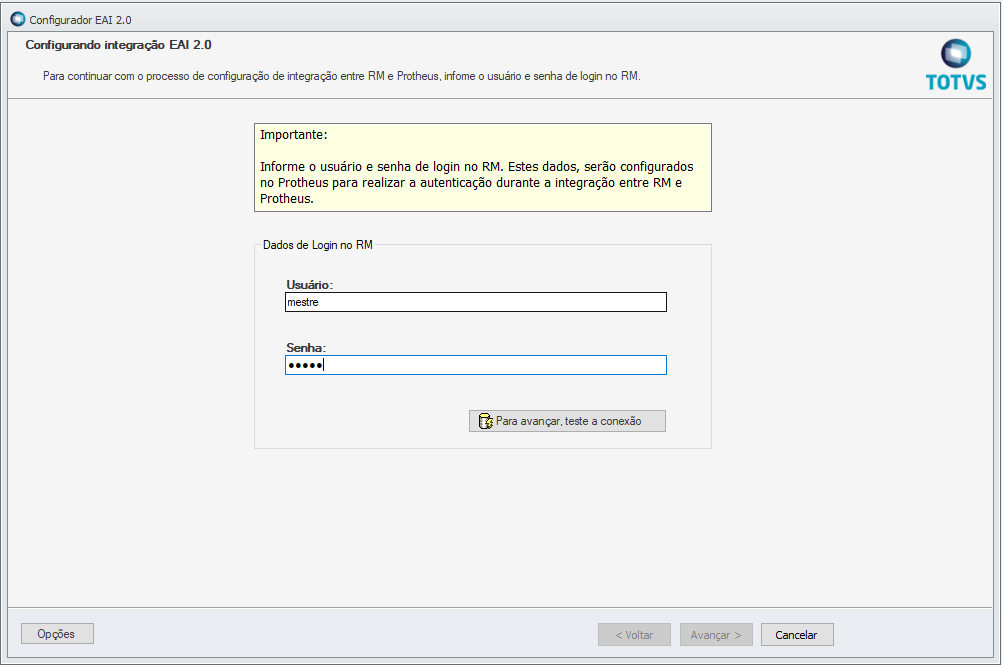 Image Modified Image Modified
Em nosso contexto selecionar instalar o pacote de integração "TOTVS Rental (SIGALOC) x BackOffice RM". 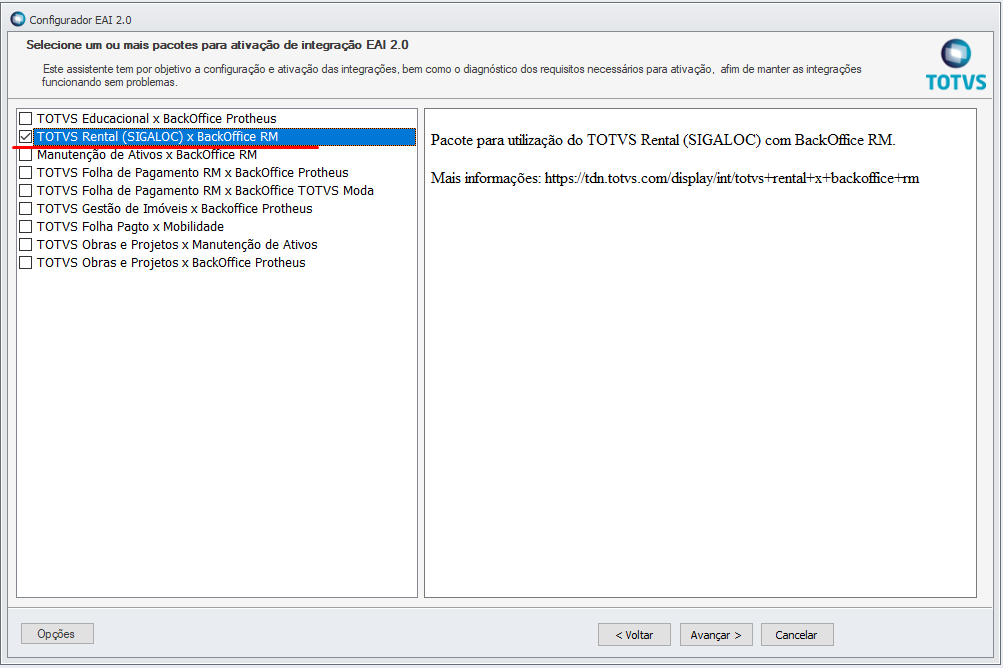 Image Modified Image Modified
Ao final do processo de instalação do pacote de integração você deve configurar os parâmetros necessários à integração. No Menu EAI 2.0, acesse o sub-menu Parâmetros adapter  Image Modified Image Modified
 Image Modified Image Modified
Configure o parâmetro CODCLASSIFICPAIS com o código da tabela de classificação utilizada e associada aos países referente à classificação do IBGE.

Informe os Códigos dos Tipos de Movimento criado/configurado anteriormente para cada um dos processos que será utilizado. É permitido configurar parâmetros de tipo de movimento para mais de uma coligada, lembrando que a coligada informada precisa estar integrada.

Observação: Este é apenas um exemplo, deve-se informar o Valor com o Código do Tipo de Movimento e Código de classificação de pais criado no ambiente que a integração está sendo implantada.
Confirmando a instalação da integração Caso deseje verificar, ou se precisar alterar, pode-se acessar os detalhes das configurações/parametrizações da integração através do Menu EAI 2.0, acessando o sub-menu Aplicativos  Image Modified Image Modified
 Image Modified Image Modified
 Image Modified Image Modified
Para visualizar as entidades integradas (sejam cadastros ou consultas) pode-se acessar o anexo de "Rotas" no cadastro de "Aplicativos" (mostrado logo acima).  Image Modified Image Modified
 Image Modified Image Modified
|